В Slack есть два имени пользователя, которые могут дать пользователи: полное имя и отображаемое имя. Хотя полное имя является обязательным, отображаемое имя необязательно. Полное имя, очевидно, должно быть вашим полным именем, а отображаемое имя - скорее псевдонимом, хотя пользователи могут также просто использовать свои имена.
По умолчанию Slack использует ваше полное имя и ваше отображаемое имя, чтобы ссылаться на вас в разных местах приложения. Например, при упоминании пользователей используется полное имя, а при публикации сообщения - отображаемое имя. Пользователи могут выбрать отображение только полных имен в своих пользовательских настройках, но это также может быть изменено на настройку по умолчанию администраторами рабочей области.
В бизнес-среде компания может предпочесть, чтобы пользователи всегда использовали свое полное имя, а не менее формальное отображаемое имя. Это может быть связано с опасениями по поводу «профессионального внешнего вида» отображаемых имен, несмотря на то, что у компании есть возможность указать правила отображения отображаемых имен. Если компания предпочитает по умолчанию использовать только полные имена во всей рабочей области, администраторы могут изменить этот параметр в настройках рабочей области.
Чтобы иметь возможность перейти к настройке рабочего пространства, чтобы установить рабочее пространство по умолчанию с использованием полных имен, а не отображаемых имен, вам сначала нужно щелкнуть имя рабочего пространства в правом верхнем углу. Затем в раскрывающемся меню выберите «Настройки и администрирование», затем «Настройки рабочего пространства», чтобы открыть настройки рабочего пространства на новой вкладке.
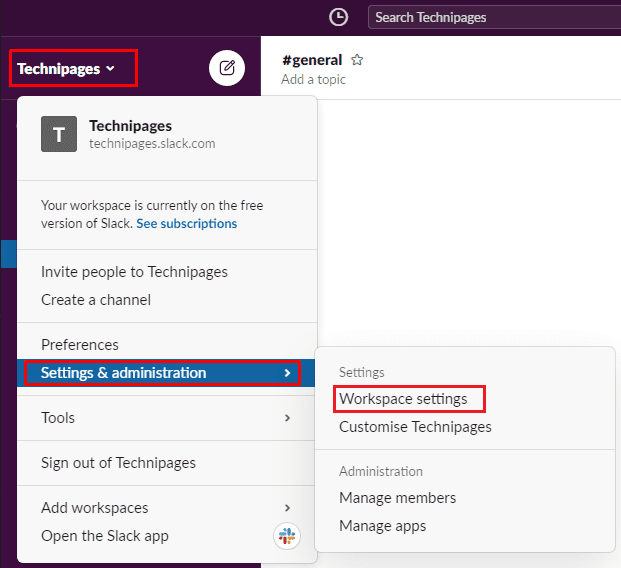
На вкладке «Настройки» по умолчанию нажмите кнопку «Развернуть» для настройки «Отображение имени».
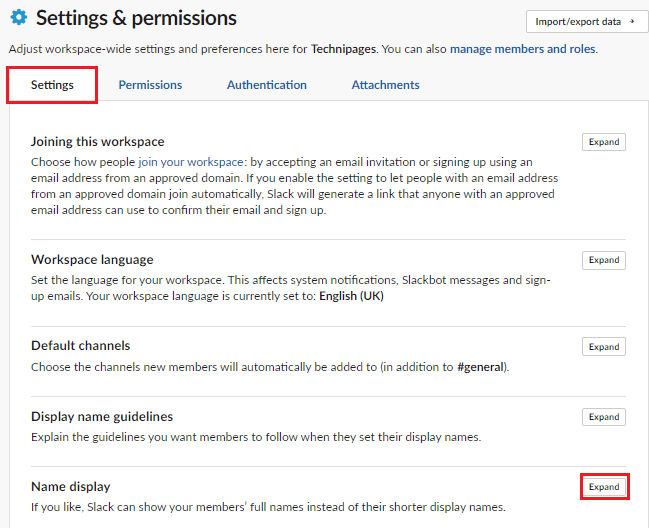
В настройках отображения имени установите флажок «Показывать полные имена вместо отображаемых имен», затем нажмите «Сохранить», чтобы сохранить изменения.
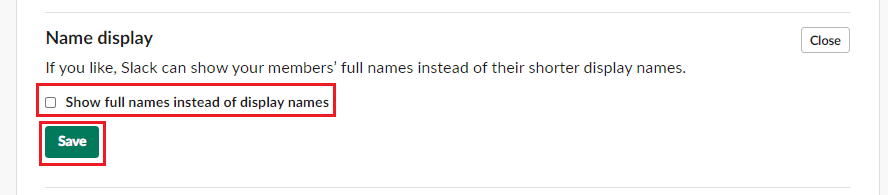
В некоторых рабочих местах, особенно корпоративных, отображаемые имена могут рассматриваться как слишком неформальные. Следуя инструкциям в этом руководстве, вы можете изменить настройки своего рабочего пространства, чтобы по умолчанию все могли видеть только полные имена пользователей.